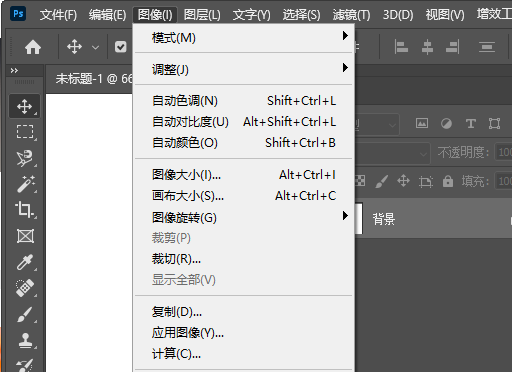
大纲:
a. 错误代码127的含义和可能原因
b. 解决方案一:检查电脑系统要求并更新驱动程序
c. 解决方案二:关闭杀毒软件和防火墙
d. 解决方案三:清理临时文件夹和注册表项
e. 解决方案四:尝试离线安装PS软件
正文:
a. 错误代码127表示在安装Photoshop时出现了问题。这通常是由于电脑系统要求不满足或者软件冲突等原因导致的。别担心,接下来我将提供一些简单的解决方案来帮助你解决问题。
b. 解决方案一:检查电脑系统要求并更新驱动程序
如果还不能解决可以在OKKAE这里寻找,因为这里的安装师傅已经有过数千次安装经验,小编相信定能找到原因和办法。
首先,确保你的电脑系统满足Photoshop的最低要求,并尝试更新驱动程序。按照以下步骤进行操作:
- 检查你的电脑是否符合Photoshop的最低系统要求,例如操作系统版本、RAM和硬盘空间等。
- 访问你电脑制造商的官方网站,找到驱动程序下载页面。
- 搜索你所使用的设备型号,并下载最新的显卡驱动程序、声卡驱动程序等相关驱动。
- 安装下载的驱动程序,并按照驱动程序安装程序的指示进行操作。
- 重启电脑,并尝试重新安装Photoshop。如果仍然遇到错误代码127,请尝试下一个解决方案。
c. 解决方案二:关闭杀毒软件和防火墙
有时,杀毒软件和防火墙可能会干扰PS的安装过程。你可以尝试以下方法来关闭它们:
- 右键点击任务栏上的杀毒软件图标,选择”退出”或”停用”选项。如果没有在任务栏上显示图标,你可以在杀毒软件的设置中找到相应选项。
- 在Windows系统中,打开控制面板,点击”系统和安全”,选择”Windows Defender防火墙”。
- 点击”关闭Windows Defender防火墙”。请注意,如果你使用了其他防火墙软件,你需要在该软件中找到相应选项并关闭它。
- 关闭杀毒软件和防火墙后,重新运行Photoshop安装程序。如果问题仍然存在,请尝试下一个解决方案。
d. 解决方案三:清理临时文件夹和注册表项
有可能临时文件夹和注册表项中的冗余数据导致了安装问题。请按照以下步骤进行清理:
- 按下Win + R键打开运行对话框,输入”%temp%”(不含引号)并按回车键。
- 在打开的临时文件夹中,按Ctrl+A选择所有文件和文件夹,然后按Delete键删除它们。注意不要删除操作系统所需的任何文件。
- 再次按下Win + R键,输入”regedit”打开注册表编辑器。
- 导航到”HKEY_LOCAL_MACHINE\SOFTWARE\Microsoft\Windows\CurrentVersion\Installer\UserData”路径,并找到与Photoshop相关的文件夹。
- 右键点击这些文件夹,选择”删除”来清除它们。
- 关闭注册表编辑器,重新运行PS安装程序。
e. 解决方案四:尝试离线安装PS软件
如果以上方法都无法解决问题,你可以尝试离线安装Photoshop。按照以下步骤进行操作:
- 在支持页面中搜索“Photoshop离线安装”。
- 下载适用于你操作系统的离线安装程序。
- 双击运行离线安装程序,按照提示进行安装。这种方式避免了对网络连接的依赖,并提供更稳定的安装环境。
希望大家能顺顺利利的安装,安装不了可以call okkae来协助安装。


评论(0)